윈도우 탐색기 보기 모드 설정 변경 팁
윈도우 운영체제에서 가장 많이 활용되는 프로그램 중 하나는 파일 탐색기입니다. 이를 통해 사용자들은 파일과 폴더를 관리하고 필요한 자료를 찾을 수 있습니다. 파일 탐색기의 보기 모드 설정은 이러한 작업을 원활하게 수행하기 위해 매우 중요한 요소입니다. 본 글에서는 파일 탐색기의 다양한 보기 설정을 변경하고 복원하는 방법에 대해 알아보겠습니다.

파일 탐색기 보기 모드 기본 이해하기
파일 탐색기에서 제공하는 여러 가지 보기 설정은 사용자가 파일을 더 직관적으로 확인할 수 있도록 돕습니다. 각 보기 모드는 파일의 종류나 필요에 따라 적합하게 선택할 수 있습니다. 기본적으로 파일 탐색기는 다음과 같은 보기 모드를 지원합니다:
- 아주 큰 아이콘
- 큰 아이콘
- 보통 아이콘
- 작은 아이콘
- 목록
- 자세히
- 타일
- 내용
각 보기 모드의 특징
각각의 보기 모드는 다음과 같은 특성을 가지고 있습니다:
아주 큰 아이콘
이 모드는 파일의 미리 보기를 제공하며, 가장 큰 아이콘으로 표시됩니다. 주로 이미지 파일이나 비디오 파일을 쉽게 확인할 때 유용합니다.
큰 아이콘
큰 아이콘 모드는 아주 큰 아이콘보다 약간 작은 크기로, 한 번에 더 많은 파일을 볼 수 있습니다.
보통 아이콘
이 모드는 일반적인 크기의 아이콘을 사용하여 더 많은 파일을 한 화면에 보여줍니다. 다만, 미리 보기가 어려운 점이 있습니다.
작은 아이콘
작은 아이콘 모드는 대표 아이콘만 표시되어 미리 보기를 지원하지 않습니다.

목록
목록 모드는 작은 아이콘으로 파일을 나열하여 필요한 파일을 빠르게 찾을 수 있도록 도와줍니다.
자세히
자세히 모드는 파일의 정보(이름, 속성 등)를 추가로 표시하여 다양한 파일 관리에 유리합니다.
타일
타일 모드는 보통 아이콘과 비슷하지만 추가적인 정보(파일 유형, 크기 등)를 제공합니다.
내용
내용 모드는 타일과 비슷하게 여러 가지 속성을 보여주며 추가적인 정보를 제공하여 사용자가 파일을 쉽게 관리할 수 있도록 합니다.
윈도우 탐색기에서 보기 설정 변경하기
파일 탐색기의 보기 설정을 변경하려면 다음 단계를 따르시면 됩니다:
- 파일 탐색기를 엽니다. (Windows 키 + E를 누르거나 작업 표시줄에서 아이콘을 클릭)
- 상단 메뉴에서 ‘보기’를 선택합니다.
- 원하는 보기 모드를 클릭하여 설정합니다.
모든 폴더에 동일한 설정 적용하기
특정 폴더에서 설정한 보기 옵션을 모든 폴더에 적용하고 싶다면 아래 단계를 진행해 보세요:
- 파일 탐색기 상단의 ‘보기’ 메뉴를 클릭합니다.
- ‘옵션’을 선택합니다.
- ‘폴더 및 검색 옵션 변경’ 창이 열리면 ‘보기’ 탭으로 이동합니다.
- ‘모든 폴더에 적용’ 버튼을 클릭하여 변경 사항을 저장합니다.
보기 설정 복원하기
어떤 이유로 인해 파일 탐색기의 보기 설정을 원래대로 되돌리고 싶다면 아래의 방법을 따라 하세요:
- ‘보기’ 메뉴에서 ‘옵션’을 선택합니다.
- ‘폴더 및 검색 옵션 변경’ 창에서 ‘보기’ 탭으로 이동합니다.
- ‘모든 폴더를 원래대로’ 버튼을 클릭하여 기본값으로 복원합니다.
미리 보기 창 활성화하기
파일의 내용을 빠르게 확인하기 위해 미리 보기 창을 활성화할 수 있습니다. 이를 위해 ‘보기’ 메뉴에서 ‘미리 보기 창’ 옵션을 선택하면, 선택한 파일의 내용을 오른쪽 영역에서 확인할 수 있습니다.
파일 확장자 표시하기
파일의 확장자를 항상 표시하도록 설정하면, 어떤 파일인지 쉽게 분별할 수 있습니다. 이를 위해 아래 단계를 따르세요:
- 파일 탐색기에서 ‘보기’ 메뉴를 클릭합니다.
- ‘파일 확장명’ 체크박스를 활성화하여 모든 파일의 확장자가 표시되도록 설정합니다.
썸네일 및 미리 보기 문제가 발생할 경우의 해결 방법
가끔 썸네일이나 미리 보기가 정상적으로 표시되지 않을 때가 있습니다. 이럴 때는 몇 가지 점검 사항을 확인해야 합니다:
- 윈도우 설정의 시각 효과 옵션에서 ‘아이콘 대신 미리 보기로 표시’가 체크되어 있는지 확인합니다.
- 레지스트리 편집기를 통해 ‘DisableThumbnails’ 값을 점검하여 필요한 경우 수정합니다.
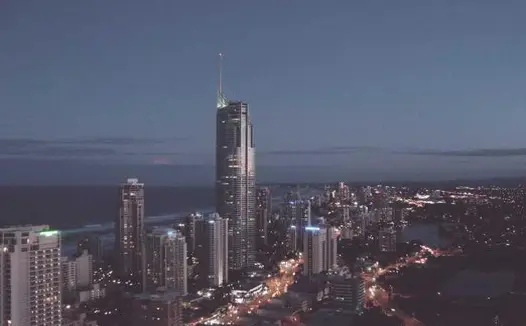
마무리
윈도우 탐색기에서 보기 설정을 적절히 활용하면 파일을 효과적으로 관리할 수 있습니다. 자신에게 맞는 보기 모드를 선택하고 필요에 따라 미리 보기나 썸네일 기능을 사용하여 파일을 쉽게 찾아볼 수 있도록 환경을 조성하세요. 이러한 과정을 통해 보다 효율적이고 체계적인 파일 관리가 가능해질 것입니다.
자주 묻는 질문 FAQ
파일 탐색기의 보기 설정은 어떻게 변경하나요?
파일 탐색기의 보기 모드를 변경하려면 탐색기를 열고 상단 메뉴의 ‘보기’를 클릭한 후 원하는 모드를 선택하면 됩니다.
모든 폴더에 동일한 보기 설정을 적용하려면 어떻게 하나요?
특정 폴더에서 설정한 보기 옵션을 모든 폴더에 적용하려면 ‘보기’ 메뉴에서 ‘옵션’을 선택하고, ‘모든 폴더에 적용’ 버튼을 클릭하면 됩니다.